맥(Mac) 컴퓨터에서 시작 프로그램을 삭제하고 추가하는 방법에 대해 알아보겠습니다.
구입한 지가 좀 된 아이맥이나 맥북 컴퓨터로 최근의 빅서(Big Sur) 운영체제를 사용하다 보면 부팅에 다소 시간이 걸릴 수 있는데 시작 프로그램으로 등록된 프로그램을 줄여 주면 조금이라도 부팅 속도가 빨라지는데 도움이 될 수 있습니다.
반대로 매번 부팅할 때마다 필수적으로 사용하는 앱들은 시작 프로그램으로 등록해두면 매우 편리합니다.
시작프로그램 삭제 또는 추가하는 방법
- 시스템 환경설정 열기
- 사용자 및 그룹 아이콘 클릭해서 열기
- 로그인 항목 탭에서 (-) 단추를 클릭해 지정된 프로그램을 삭제하기
- 또는 시작 프로그램을 추가할 경우 (+) 단추를 클릭하기
방법은 매우 간단하며 아래에는 캡쳐된 화면 이미지를 통해 시작 프로그램 삭제 또는 추가 방법에 대해 설명드리겠습니다.
먼저 시스템 환경설정 창을 엽니다. 방법은 1) 하단의 Dock에서 설정 아이콘을 클릭하거나 2) 화면 왼쪽 상단의 메뉴에서 애플(🍎) 모양을 클릭해서 시스템 환경설정을 열어줍니다.


시스템 환경설정 창에서 사용자 및 그룹 아이콘을 클릭해 줍니다.

사용자 및 그룹 창에서 로그인 항목 탭을 클릭합니다. 여기서 시작 프로그램 리스트 중 삭제가 필요한 프로그램을 선택해서 아래 (−) 버튼을 클릭해 줍니다.

아래 캡쳐 이미지와 같이 Samsung Dex라는 안드로이드폰 연결 앱이 사라졌습니다.

혹시 시작 프로그램으로 등록을 원하는 앱이 있다면 (+) 버튼을 클릭합니다. 아래 캡쳐 화면처럼 새로운 탐색창이 팝업 됩니다. 응용 프로그램 폴더 또는 본인이 앱을 저장한 폴더로 이동해서 해당 앱을 선택 후 추가 버튼을 클릭하면 등록이 마무리됩니다.
참고로 시작 프로그램 리스트의 가리기 체크 박스를 선택(☑️) 해 주면 부팅과 동시에 프로그램은 실행되지만 해당 창은 열리지 않아 안 보입니다.
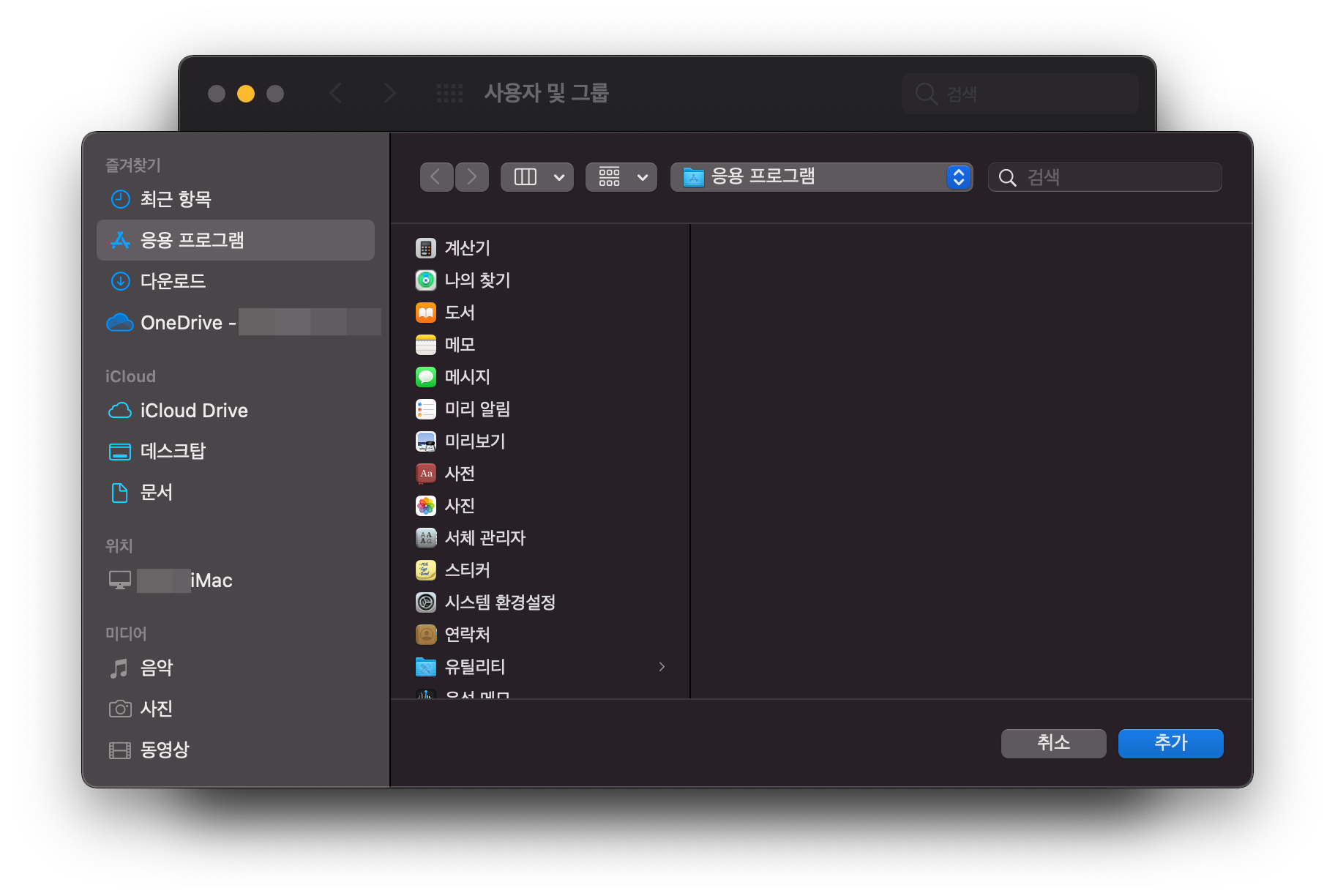
이상으로 맥 컴퓨터 사용에 유용한 팁에 대해 알아보았습니다. 감사합니다.
'유용한팁' 카테고리의 다른 글
| 윈도우 10 컴퓨터 부팅 시작 프로그램 삭제 및 추가 방법 (3) | 2020.12.31 |
|---|---|
| 데이터베이스 관리 및 활용을 위한 5가지 프로그래밍 언어들 (0) | 2020.12.29 |
| 한국에서 안드로이드폰으로 스포티파이 사용 방법 (Apk 다운, 무료이용) (0) | 2020.12.20 |
| 티스토리 삭제된 블로그 글을 구글로도 검색이 안될 때 복원하는 방법 (Bing 검색) (3) | 2020.12.18 |
| 구글 크롬 브라우저의 인터넷 사용기록을 키보드 단축키로 삭제 방법 (6) | 2020.12.15 |